【お得❗️】office365《Skype050番号》サブスク利用で60分通話が無料♪
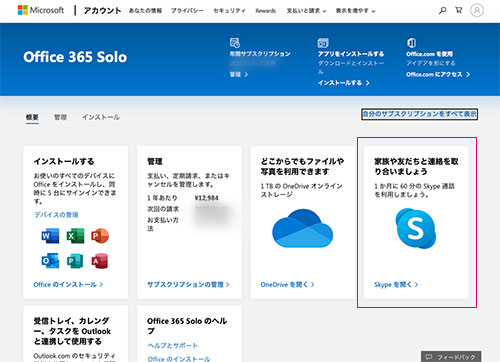
プライベートの電話番号と仕事用番号を分けたいなぁ。Skypeを使って050IP番号が使えるの?office365サブスクリプション契約してると60分通話が無料って本当?
そんな疑問にお答えします。
【主な記事内容】
- 仕事用電話番号は必須の理由を説明します。
- office365ページからskype番号取得までの流れを説明します。
- skype利用にかかる費用の説明します。

フリーランス時代からskypeを仕事用番号として利用してますが、今まではskype通話に関して月額プランを支払い使用してました。
ですが今回office365のサブスクリプションを契約した事で、この月額プランを使用せずとも無料で60分通話が付いたのを知ったので、簡単に説明します。
仕事用電話番号を持つのは必須
フリーランスや個人で仕事をしてる人は、仕事もプライベートも同じ携帯番号の方が多いのでないでしょうか?
メールがメインで電話はありま使わないって人もいるので、それはそれで良いとも思います。
ただ番号が1つの場合、どうしても訳あって番号が変わった等の時に仕事にも支障が出てきます。
また個人情報ってどこからともなく漏れていくので、プライベートの携帯番号が知らずに営業会社の顧客リストや迷惑SMSなどに悪用される場合もあり、そんな時にもう1つの電話番号があると安心です。
また仕事用番号を持つ事で、取引相手にも「業務用番号」として伝える事ができ、特にフリーランスの場合、仕事・プライベートをきっちり分ける事が出来印象も良いと思います。
※固定電話回線よりもかなり安く利用出来る。
例えば、フリーランスで自宅で仕事をしてる人が急に夜間もしくは休日に電話を受ける場合でも、かける方もプライベートな携帯番号だと気を遣うだろうし、先ほどの迷惑な営業勧誘電話もいちいちプライベート携帯が鳴っていては落ち着きません。
仕事用の番号であれば、今回紹介するskypeの場合、skype側の設定で対応をボイスメッセージにする事も出来ますし、着信音もskypeはオリジナル(特徴ある音)なので手にせずとも音だけで出る出ないを判断する事が可能です。
そしてskypeの運営元であるマイクロソフトが提供する「office365 サブスクリプション」を使用しているならば、スカイプ番号(IP番号050)を取得すると60分の通話分が無料で利用する事が可能です。
では、説明していきます。
*skypeでの緊急時通話110,119番は利用出来ません。
*skype日本番号では相手へ番号通知機能は現在利用出来ません。
office365の管理画面からskypeページへ
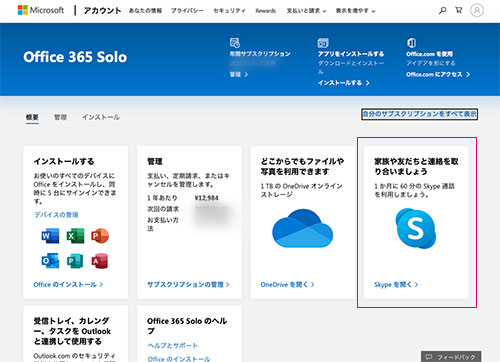
office365の管理画面の右側にあるスカイプ説明への箇所をクリック。
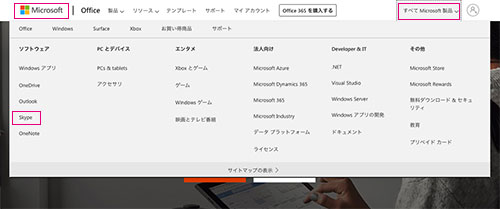
または、左上のMicrosoftのロゴからトップページへ行き、右上の「全てのMicrosoft製品」タブを開き、左下にある「Skype」リンクからも行けます。
*既にSkypeの月額プランを使用してる方
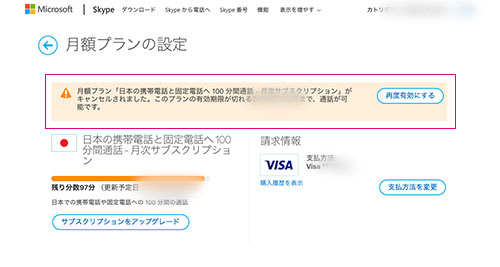
既にskypeを使用していて、月額プランの支払いをクレジット払いにしてる場合でも、office365サブスクリプション特典である60分無料通話プランに変更する事は簡単に可能です。
(年間払い済みの場合は返金不可。月額払いの場合は利用月までで精算。)
実際私は今までこちらのプラン→「日本の携帯番号と固定電話への100分通話の月額サブスクリプション」月額475円を支払い続けていましたが、実際には月に60分にも満たない利用頻度だったので今回の60分無料通話プランで475円→0円(年間5700円)の経費削減をしました。
プランの変更方法はシンプルで、月額プラン設定から今現在使用してるプラン利用停止の設定し、office365プランを選択設定すれば完了です。
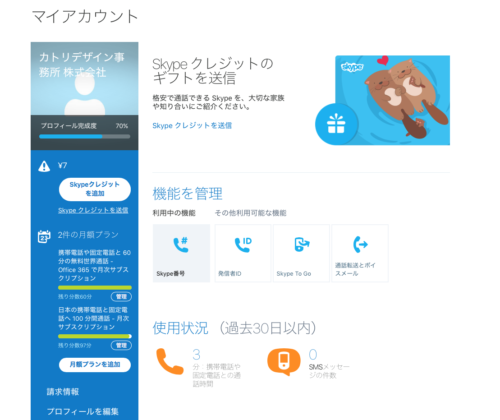
↑
月をまたぐ場合、マイアカウント(左カラム)には1ヶ月分として2つのサブスクリプションが表示されます。
手順:skypeオンライン電話番号の取得まで
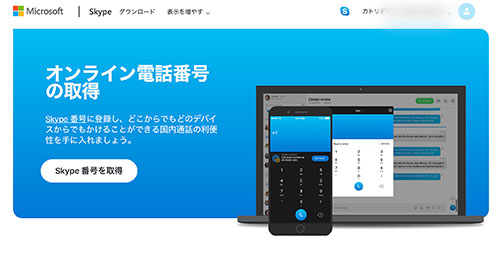
✅Microsoft「オンライン電話番号の取得」ページはこちら
*ここでは、あくまでMicorosoftのサービスであるSkypeの050番号取得までの流れなので、実際に050番号を起動するにはSkypeアプリ(PC・MAC版・スマホ版等)を後(or先でも) 同じくMicrosoftのskypeページからダウンロードする必要がありますのでお忘れ無く!
ではさっそく「Skype番号を取得」ボタンをクリックし進めていきましょう。
1.新しいSkype番号を購入(日本)
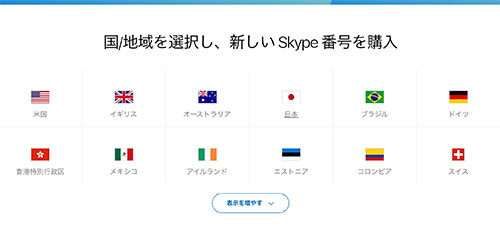
2.IP番号(050)番号を選ぶ
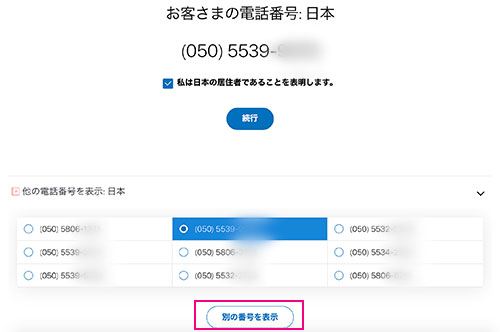
私がずっと以前に取得した時は、下四桁を選べた記憶があったのですが(間違っていたらスミマセン..)現在では自動的に「050-000-0000」の候補が多数出てくる中から選ぶ形になります。
番号は出来るだけ覚えやすい方が良い!と言うこだわりのある方は「他の番号を表示」で(ほぼ無限に?) 候補番号がリロードされて表示されます。
そして番号が見つかったら「続行」ボタンを押しましょう。
*050番号の取得数は何個でも可能です。(費用はもちろん都度かかりますが..)
*例えば期間限定のアルバイト用に使うなど。
3.支払い方法(期間)を選ぶ
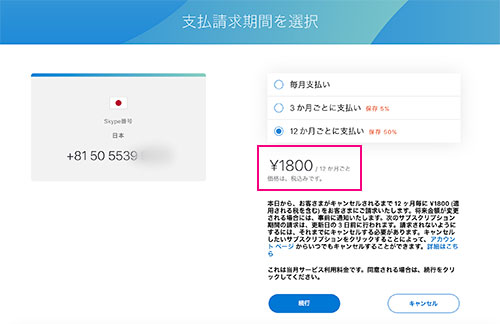
支払い方法は3パターン。
- 毎月払い
- 3ヶ月ごとに支払い(割引率5%)
- 12ヶ月ごとに支払い(割引率50%)
12ヶ月払いならたったの年間¥1800(税込)!
*skye番号には2つの支払いが発生します。上記の050番号利用権利(年間)と下段で紹介する通話利用プラン(月額)です。
ですが、office365のサブスクリプションを使用してるだけで「通話利用プラン(月額)」にて《携帯電話と固定電話への通話60分》が無料となります。
通話60分以上でも安い料金プラン。
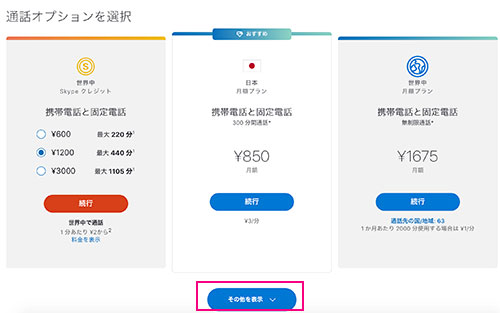
毎月の利用時間が60分を超えそうな人は、より利用時間の多いプランへ変更する事になります。参考までに記載します。
skypeおすすめ月額プラン:
↓携帯電話と固定電話(300分間通話)
¥850(月額)税込
*超える場合は¥3/分
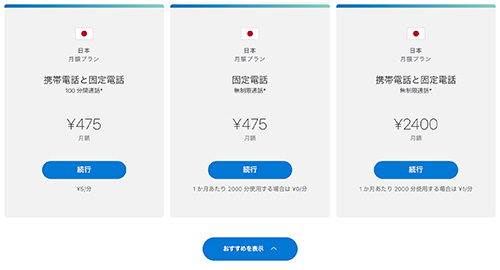
こちらはよりライトプランとして
↓携帯電話と固定電話(100分間通話)
¥475(月額)税込
*超える場合は¥5/分
↓固定電話のみ(無制限通話)
¥475(月額)税込
*1ヶ月あたり2000分使用する場合は¥0/分
最大プラン
↓携帯電話と固定電話(無制限通話)
¥2400(月額)税込
*1ヶ月あたり2000分使用する場合は¥1/分
2020年1月現在の内容です。詳しくはskypeページにてご確認下さい。
skypeの管理画面でプランを確認
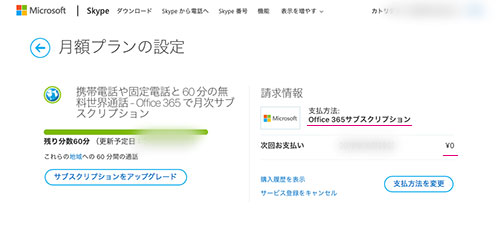
上記画面は、実際のskype月額プランの設定画面になります。ちゃんと「office365の月次サブスクリプション」と表示され、請求情報欄での支払い額も「¥0」の表示となりました。
ちなみにこちらのプランでは以下の地域への60分間の通話が無料です。日本のみであれば特に知る必要はありませんが、海外への通話の場合「固定電話のみに通話が出来る国または地域」があるので注意して下さい。
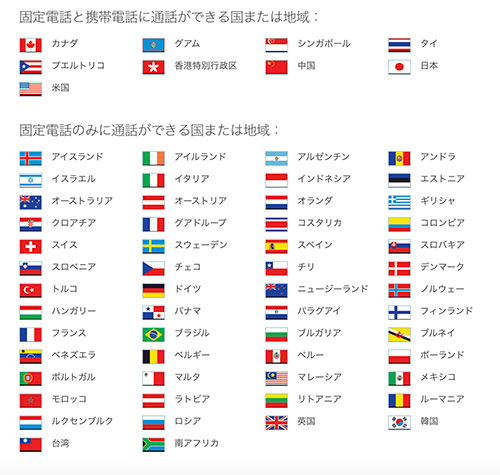
skype設定もスマホで管理が楽
以前に比べるとかなりスマホ画面でのUI(ユーザーインターフェイス)*使い勝手。は良くなりました。
2つ目の仕事用電話番号(IP番号050)は主にスマートフォンで使用すると思いますので、設定や管理もスマホ画面からの方が多いと思いますので、分かりやすいUIは評価できます。
(もちろんパソコンにskypeをインストールし、スマホと両方で使用する事も可能です。)
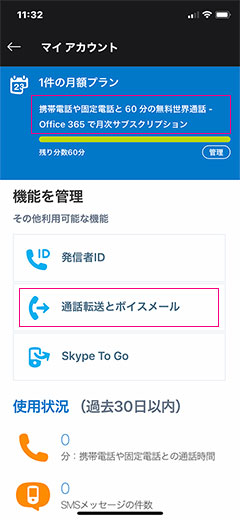
スカイプ番号に掛かってきた着信を「通話転送orボイスメール」に転送する事が可能です。

相手にはもちろん、転送された事は分かりません。
他にも多数の便利な機能がありますので詳しくはskypeページでご確認下さい。
プランによりスカイプからの050番号への発信は出来ない
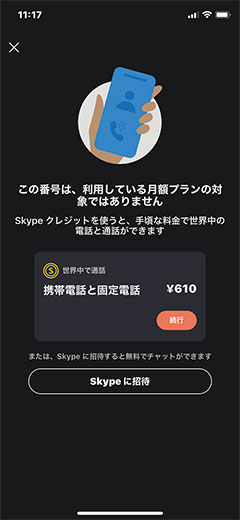
office365の60分無料プランでは050番号への発信は出来ず、その場合は別の有料プランを使用する事になります。
ですが個人的にはその場合は通常の携帯番号からの発信でも良いかと思ってますので自分の場合は有料でのプランは現在利用していません。*受け側としての仕事用番号がメインなので。
まとめ
- 12ヶ月一括払いなら年間¥1800(税込)のみでIP050番号の利用が可能
- office365サブスクプランで月通話60分まで利用が無料
- ボイスメッセージや転送など多数機能も充実
- 仕事用番号を持つ事でのメリットが多い
<完>
| 🗯もしも現状、今の職場に悩んでいるなら話題の ▶️ 退職代行サービス|24時間対応:代行費用29,800円を活用し新しいステージへ是非進んで下さい❗️ |
Amazonでお得に買う方法
Amazonを使用するのであれば、⬇️がお得!